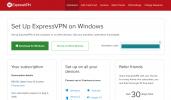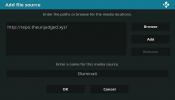Fusion Installer TVAddonsista [UUSI] - Asennus ja yleiskatsaus
Jos olet seurannut Kodi-näkymää jonkin aikaa, olet todennäköisesti kuullut Fusion-asennusohjelmasta TVAddonsilta. Se oli varmasti yksi suosituimmista lähteistä kaikenlaisille kolmansien osapuolten Kodi-lisäosille. Se laski yhtäkkiä viime kesän alussa kanadalaisen teletoimittajien kartellin uhriksi. No, kuten Phoenix nousee omasta tuhkastaan, TVAddons - ja sen suosittu Fusion-asennusohjelma - on taas verkossa.

Fusion-asennusohjelma ei oikeastaan ole lisäosa, mutta jotkut pitävät sitä ”kaikkien Kodi-lisäosien äidinä”.. Kuten TVAddons itse on kuvaillut, “Fusion Installer linkittää sinut arkistopalvelimeemme, joka sisältää melkein kaikki olemassa olevat Kodi-lisäosatietokannat”. Tämä on rohkea ja mahdollisesti kyseenalainen lausunto, mutta totta vai ei, Fusion-asennusohjelma on yksi parhaista lähteistä joillekin tärkeimmistä arkistoista, ja se sisältää joitain parhaista lisäosista.
Tänään osoitamme sinulle askel askeleelta, kuinka “asentaa” Fusion-asennusohjelma ja kerromme sitten sinulle, mistä se on kyse ja mihin sitä voidaan käyttää. Puhumme sitten lyhyesti siitä, mikä on hyvää ja mitä ei, ja lopuksi ilmoitamme sinulle, kuinka voit tehdä Kodi-kokemuksestasi vielä paremman.
30 päivän rahat takaisin -takuu
Suojaa yksityisyyttäsi Kodia käytettäessä - Käytä VPN-verkkoa
Internet-palveluntarjoajasi voi tarkkailla verkkotoimintaasi varmistaaksesi, ettet riko heidän käyttöehtojaan. Ja kun he epäilevät sinun tekevän, he saattavat lähettää sinulle ilmoituksia tekijänoikeuksien loukkauksista, vähentää nopeutta tai keskeyttää palvelusi. Kun käytät VPN: ää, sen tietojen salausominaisuus estää Internet-palveluntarjoajaasi näkemästä tekemääsi. Toinen VPN: n käytön etu on, että sen avulla pääset maantieteellisesti estettyyn sisältöön naamioimalla sijaintisi.
Jos valitset niin monta VPN-toimittajaa, sinun on valittava huolellisesti sinulle sopiva. Muutamia tärkeitä huomioitavia tekijöitä ovat nopea yhteysnopeus puskuroinnin välttämiseksi kirjautumattomat käytännöt suojata yksityisyyttäsi, ei käyttörajoituksia käyttää mitä tahansa sisältöä täydellä nopeudella ja ohjelmisto, joka on saatavana kaikille laitteillesi.
Kodi: n paras VPN: IPVanish
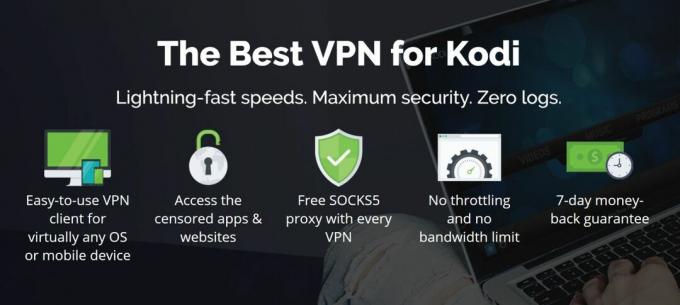
Kun olet testannut useita VPN: tä, suosittelemme sitä Kodi-käyttäjille IPVanish. Siinä on palvelimia ympäri maailmaa, ei nopeuden rajoitusta tai kuristinta, rajaton kaistanleveys, rajoittamaton liikenne, kirjautumattomuuden käytäntö ja asiakasohjelmisto saatavilla useimmille alustoille. IPVanish täyttää kaikki kriteerimme.
IPVanish tarjoaa 7 päivän rahat takaisin -takuun, mikä tarkoittaa, että sinulla on viikko testata sitä riskittömästi. Huomatkaa että Riippuvuusvinkkejä lukijat voivat säästää valtava 60% täällä IPVanishin vuosisuunnitelmasta, laskemalla kuukausittainen hinta vain 4,87 dollariin kuukaudessa.
Fuusio-asennusohjelman asentaminen TVAddonsista
Fusion-asennusohjelma ei oikeastaan ole sinänsä asentaja, koska se ei asenna lisäosia sinulle. Se on pikemminkin lähde, josta voit asentaa manuaalisesti useita suosituimpia Kodi-säilytystiloja. Fuusio-asennusohjelman asennus eroaa muista lisäosien asennuksista, koska se on erilainen. Itse asiassa kaikki, mitä tarvitaan, on oikean lähteen määrittäminen.
Vaihe yksi: Varmista, että tuntemattomat lähteet otetaan käyttöön
Ennen kuin aloitat, meidän on varmistettava se Tuntemattomat lähteet ovat käytössä Kodissa. Jos olet asentanut muita kolmansien osapuolien lisäosia aiemmin, on todennäköistä, että ne ovat jo käytössä. Näin voit varmistaa - ja muuttaa - sen: Siirry Kodi-aloitusnäytössä kohtaan asetukset (pieni rataskuvake vasemmassa yläkulmassa), napsauta Järjestelmäasetukset ja napsauta sitten Lisäosia vasemmassa ruudussa. Varmista, että kytkin vieressä on Tuntemattomat lähteet On päällä. Kytkimen kohdistin on valkoinen ja oikealla. Jos ei, napsauta sitä vaihtaaksesi.

Vaihe toinen: Asennuslähteen määrittäminen
Napsauta Kodi-aloitusnäytössä asetukset -kuvake (pieni vaihde näytön vasemmassa yläkulmassa). valita Tiedostonhallinta asetusnäytöltä.

Kaksoisnapsauta tiedostonhallintanäytössä Add-Source vasemmassa ruudussa.

Klikkaus Ei mitään Lisää tiedostolähde -valintaikkunassa

Kirjoita lähdepolku seuraavasti: “http://fusion.tvaddons.co”(Ilman lainausmerkkejä) seuraavan näytön yläosassa olevaan kenttään ja napsauta kunnossa.

Varmista, että kirjoitat nimen kohtaan ”Kirjoita tälle medialähteelle nimi"Napsauttamalla sitä ja kirjoittamalla nimesi (valitsin FUSION) napsauta sitten kunnossa napsauta niminäytössä ja napsauta kunnossa vielä kerran takaisin Lisää tiedostolähde -valintaikkunaan.

Fuusio-asentajan navigointi - opastettu kierros
Nyt kun asennuslähde on määritetty, olemme valmiita katsomaan, mitä se sisältää.
Napsauta Kodi-aloitusnäytössä Lisäosia napsauta sitten vasemmassa ruudussa Pakettiselain -kuvake (pieni avoin laatikko) näytön vasemmassa yläkulmassa.

valita Asenna ZIP-tiedostosta valitse seuraavassa näytössä juuri lisäämämme lähde (FUSION).

Kun napsautat FUSION lähde, näet sen päähakemiston. Tämän kirjoittamisen jälkeen sillä on kolme alihakemistoa: begin-here, Kodi-repomyynnitja Kodi-skriptejä.

Ensimmäinen vaihtoehto, begin-here täällä olet menossa asentamaan Indigon asennusohjelma. Tämä on erittäin hyödyllinen lisäosa, joka yhdistää useita erittäin hyödyllisiä Kodi-huoltoapuohjelmia sekä loistavan lisäosien asennusohjelman. Kerromme sinulle lisää tästä hienosta pienestä apuohjelmasta hetkessä. Ja jos haluat täydellisen kuvan Indigosta, julkaisimme hiljattain siitä syvällisen artikkelin: Kuinka asentaa Indigo (Fusion) -asennusohjelma Kodiin.
Toinen vaihtoehto, Kodi-repomyynnit, josta löydät suurimman osan sisällöstä.

Ensimmäinen alaosa, Englanti, sisältää yli 20 asennustilaa, joista jokaisessa on useita lisäosia.

Toinen loppusijoitustila, repository.xbmchub-3.0.0.xip, on TVAddonin oma arkisto. Asenna se napsauttamalla sitä ja odota muutama sekunti. Näytön oikeassa yläkulmassa oleva viesti vahvistaa pian TVADDONS.CO-arkiston onnistuneen asennuksen.
Valitse sitten takaisin takaisin lisäosien selaimeen Asenna arkistosta. Ja napsauta TVADDONS.CO Lisävarasto käytettävissä olevien repojen luettelosta avataksesi sen.
Sen viidestä alajaksosta löydät useita mielenkiintoisia lisäosia, joista suurin osa on Video-lisäosat. Täältä löydät esimerkiksi lisäosia, kuten USTVNow tai USTVCatchup.
Jos suunnaat takaisin Asenna zip-tiedostosta / FUSION / kodi-repos / English Voit asentaa jokaisen niistä ja tutkia niitä nähdäksesi, mitä jokaisella on tarjota. Mutta jos heitä on yli 20, siitä tulee varmasti suhteellisen pitkä ja erittäin tylsä tehtävä. Onneksi siellä on helpompi tapa kiertää. Palaamme tähän hetkessä.
Toistaiseksi seuraava asia, johon haluamme kiinnittää huomionne, on Fusion-asentajan kansainvälinen alaosasto. Täältä löydät yli 30 erilaista arkistoa noin 20 eri kielellä.

Jos englanti ei ole pääkieli tai jos haluat mieluummin vieraita kieliä, sinun on katsottava, mitä siellä on.
VASTUUVAPAUSLAUSEKE: AddictiveTips.com ei suvaitse tai suosittele Kodin tai minkä tahansa lisäosan käyttöä sellaisen tekijänoikeuksien alaisen sisällön käyttämiseen, johon sinulla ei ole oikeutta. Emme ole vastuussa siitä, mitä päätät tehdä tämän artikkelin sisältöön. Piratismi ei ole asia, jota tuemme tai hyväksymme, ja suosittelemme käyttäjiä pääsemään vain sisältöön, jolla heillä on laillinen oikeus. Kodi-käyttäjänä sinun on ryhdyttävä toimiin varmistaaksesi, ettet riko mitään tekijänoikeuslakia.
Fuusion asentajan plussat ja miinukset
Paras asia Fusion-asennusohjelmassa on laaja valikoima ehdotettua sisältöä. Kun TVAddons katosi muutama kuukausi sitten, se oli suuri kriisi Kodi-maailmassa. Tähän on yksinkertainen syy: arkistot ovat muutakin kuin vain lisäosien tallennuspaikkoja. He huolehtivat myös lisäosien pitämisestä ajan tasalla. Ja streaming-lähteiden äärimmäisen epävakauden vuoksi lisäosien pitäminen ajan tasalla on mahdollisesti tärkein tehtävä.
Haittapuolina on selvää, että Fusion-asennusohjelma ei tarjoa käyttäjäystävällistä tapaa lisäosien asentamiseen. Se on loistava lähde, josta löydät paljon sisältöä, mutta ellet tiedä mitä etsit ja sen sijaintia Fusion-asennusohjelmassa, se ei auta sinua paljon. Mutta se ei ole kunnossa, koska se ei ole mitä se oli tarkoitus tehdä.
Hyödyllisiä vaihtoehtoja
Kodi-lisäosien asentamisen helpottamiseksi TVAddonsista on tapa käyttää Indigo-apuohjelmaa. Indigossa on lisäosa-asennusohjelma, joka luettelee melkein kaikki Fusion Installer -sovelluksen lisäosat aakkosjärjestyksessä ja antaa yhden paitsi asentaa ne myös asentaa jokaisen lisäosan arkiston nimellä tarvittu.
Toinen hieno Indigo-apuohjelman ominaisuus on sen määrittäminen.

Yksinkertaisesti sanottuna, ohjattu Indigo-määritystoiminto “määrittää Kodi automaattisesti parhailla lisäosilla ja parannuksilla”. Jos olet uusi Kodi, tämä on varmasti hyvä paikka aloittaa. Se vie sinut nopeasti liikkeelle joidenkin suosituimpien ja hyödyllisimpien lisäosien kanssa. On myös nuorennusvaihtoehto, joka tekee saman toiminnon kuin ohjattu määritystoiminto, mutta ensin poistaa kaikki olemassa olevat lisäosat.
Indigon asennusohjelma ei ole ainoa tapa asentaa lisäosia Kodiin. Ja kun se katosi viime kesänä, pari vaihtoehtoa nousi nopeasti esiin. Olemme tarkastelleet muutamia niistä viime heinäkuussa artikkelissa nimeltään Parhaat vaihtoehdot TVAddonsin fuusioon, kun TVAddons.ag on alhaalla. Haluat ehkä lukea sen ja löytää noin kolme luotettavaa lähdettä loistaville lisäosille.
Jos pidät lisäosien asentamisen yksinkertaisuudesta asentajan kanssa - sen sijaan, että suorittaisit sitä arkistosta -, olemme myös huomauttaneet muutamia käytettävissä olevia vaihtoehtoja tässä uudessa viimeisimmässä artikkelissa: Parhaat Kodi Addon -asennusohjelmat: Mitkä ovat Kodin parhaat asentajat? Tämä on luettava kaikille asentajille.
johtopäätös
Fusion-asennusohjelma on palannut ja se on hieno uutinen. Toivottavasti se tulee olemaan perusta kaikenlaisille upeille TVAddons-lisäosille tulevina vuosina. Kun lisäosa-asennusohjelma on rakennettu Indigo-lisäosaan, sen käyttö on helppo löytää lisäosa luettelosta ja napsauttaa sitä. Sinun ei tarvitse askeltaa lähteiden, repojen ja kaiken tämän jazzin kanssa. Ja jos et tiedä mitä etsit tai olet vasta aloittamassa Kodin kanssa, heidän ohjattu määritystoimintonsa antaa sinun käynnistyä nopeasti.
Oletko yrittänyt asentaa lisäosia Fusion-asennuslähteestä? Ehkä olet kokeillut heidän Indigon lisäosaa sen sijaan. Mitkä ovat suosikki lisäosat Fusion-asennusohjelmasta? Jaa kokemuksesi kanssamme alla olevien kommenttien avulla!
Haku
Uusimmat Viestit
Kuinka asentaa ExpressVPN Kodiin, kuinka käyttää sitä ja pysyä turvassa?
Jos olet joku, joka käyttää säännöllisesti avoimen lähdekoodin medi...
Maaginen lohikäärme Kodi Addon
Maaginen lohikäärme on suositun Kodi-lisäosan The Pyramid uusin mer...
Abraxas Kodi Addon -asennusopas
Kodille on saatavana muutama erillinen dokumenttilisäosa, mutta suu...